Options de simulation
Passez sur cette commande pour afficher un sous-menu dans lequel vous pouvez sélectionner des options que vous souhaitez appliquer pour les simulations. Si une simulation est déjà en cours d’exécution, alors la sélection est immédiatement appliquée à la simulation en cours. Si une simulation n’est pas exécutée actuellement, alors les sélections seront appliquées pour toutes les simulations ultérieures jusqu’à ce qu’une option soit décochée.
Les options de simulation suivantes sont disponibles :
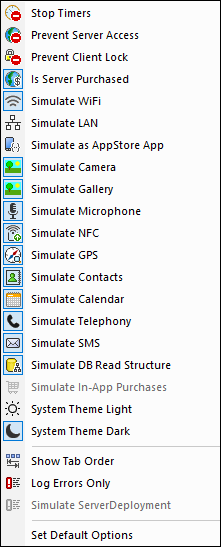
•Arrêter les minuteurs : si un minuteur a été configuré pour marcher à intervalles et que des actions ont été définies pour être exécutées à ces intervalles, vous pouvez arrêter les minuteurs (et donc les actions) en cliquant sur Arrêter minuteurs. Cela effacera tous les messages générés par ces actions et vous permettra d'analyser plus aisément d'autres messages et aspects du flux de travail.
•Empêcher l'accès au serveur : si sélectionné, désactive l'accès au serveur et vous permet ainsi de tester le comportement de la solution dans un scénario serveur-connexion-erreur. Si désélectionné, l'accès de serveur est autorisé. Pour plus d'informations en ce qui concerne cette fonction, voir Erreurs de connexion au serveur..
•Empêcher le Verrou Client : une fois sélectionné, cela empêche que le client est verrouillé de l’accès au serveur quand l’action Lock Client est exécutée. Si le serveur est inaccessible car l’action Lock Client a été exécutée depuis un autre client, alors empêcher le verrouillage ne fonctionnera pas, évidemment.
•Is Server Purchased: pour des simulations dans le designer et pour des marches d'essai sur le client, simule un achat des licences MobileTogether Server. Pour plus de simulations sur le serveur, l'état d'achat réel des licences sur le serveur est retourné.
•Simuler WiFi : configure la fonction d'extension Xpath mt-connected-via-wifi sur true() lorsqu'elle est activée, et sur false() lorsqu'elle est désactivée Cela permet au simulateur de se comporter comme si l'accès WiFi était disponible. Vous pourrez ainsi simuler des scénarios de design nécessitant un accès WiFi
•Simuler LAN : configure la fonction d'extension Xpath mt-connected-via-lan sur true() lorsqu'elle est allumée, et sur false() lorsqu'elle est éteinte. Cela permet au simulateur de se comporter comme si l'accès LAN était disponible. Vous pourrez ainsi simuler des scénarios de design nécessitant une connexion LAN.
•Simuler en tant qu'appli d'AppStore : configure la variable globale statique MT_IsAppStoreApp sur true() lorsqu'elle est activée, sur false() lorsqu'elle est désactivée. Cela permet d'effectuer des simulations qui dépendent de la valeur de cette variable.
•Simuler Appareil photo: une fois activé, le simulateur se comporte comme si l'appareil photo de l'appareil mobile était disponible. Cela vous permet de simuler des scénarios de design nécessitant un accès à l'appareil photo.
•Simuler Galerie : une fois allumé, le simulateur se comporte comme si la galerie de l'appareil mobile était disponible. Cela vous permet de simuler des scénarios de design nécessitant un accès à la galerie.
•Simuler Microphone : une fois allumé, le simulateur se comporte comme si le microphone de l'appareil mobile était disponible. Cela vous permet de simuler des scénarios de design nécessitant un accès au microphone.
•Simuler NFC : une fois sélectionné, active la fonction NFC de manière à ce que les actions NFC peuvent être exécutées. Les données NFC actuelles sont fournies au simulateur par le biais des fichiers échantillon NFC.
•Simuler Bluetooth (BT) : Lorsqu’activé, le simulateur se comporte comme si la connectivité de l’appareil Bluetooth était disponible. Ceci vous permet de simuler les scénarios Scanner codes-barres qui requièrent Bluetooth.
•Simuler GPS : une fois sélectionné, active la fonction de géolocalisation afin que les fonctions de géolocalisation puissent être testées. Vous trouverez des géolocalisations factices dans le fichier XML de géolocalisation, qui est utilisé en particulier pour fournir des géolocalisation pour les simulations.
•Simuler Contacts : une fois allumé, le simulateur se comporte comme si le carnet d'adresses de l'appareil mobile était disponible. Cela vous permet de simuler des scénarios de design nécessitant un accès au carnet d'adresses. Le carnet d'adresses est simulé soit depuis un fichier d'exemple soit depuis votre carnet de contacts Microsoft Outlook. L'option à utiliser est spécifiée dans l'onglet Simulation du dialogue Options.
•Simuler Calendrier : une fois allumé, le simulateur se comporte comme si le calendrier de l'appareil est disponible. Cela vous permet de simuler des scénarios de design nécessitant un accès au calendrier. Le calendrier est simulé soit depuis un fichier d'exemple soit depuis votre carnet de Calendriers Microsoft Outlook. L'option à utiliser est spécifiée dans l'onglet Simulation du dialogue Options.
•Simuler Téléphonie : une fois allumé, le simulateur se comporte comme si la téléphonie de l'appareil mobile était disponible. Cela vous permet de simuler des scénarios de design nécessitant un accès au téléphone.
•Simuler SMS : une fois allumé, le simulateur se comporte comme si la fonction SMS de l'appareil mobile était disponible. Cela vous permet de simuler des scénarios de design nécessitant un accès au service SMS.
•Simuler Structure Lecture BD : une fois allumé, le simulateur prend la structure de BD depuis le fichier XML qui est spécifié dans l'onglet 2 de simulation du dialogue Options. Pour des informations pertinentes, voir l'action Lire Structure BD.
•Simuler Téléphonie : une fois allumé, le simulateur se comporte comme si la téléphonie de l'appareil mobile était disponible. Cela vous permet de simuler des scénarios de design nécessitant un accès au téléphone.
•Simuler les achats In-App : une fois sélectionné, permet la simulation d’ahats In-App en utilisant des exemples de données qui sont stockés dans un fichier XML. Le fichier XML à utiliser est spécifié dans l’onglet de la Simulation 2 du dialogue des Options.
•Thème du système Clair/Sombre : Change de thème sélectionné (clair ou sombre).
•Afficher l'ordre de tabulation : si le tri de l’onglet a été défini, sélectionnez cette option pour afficher tous les contrôles par onglets avec leur numéro de commande respectif d’onglet.
•Erreurs de journalisation uniquement : Sélectionnez cette option pour journaliser uniquement les erreurs et pour ignorer d’autres types de messages.
•Configurer les options par défaut : reconfigure les options de volet de simulation sur les paramètres par défaut.